Obs: I nästa ämne du kommer att läsa kommer du att lära dig om: Hur man ändrar snoozetid på iPhone (lösning)
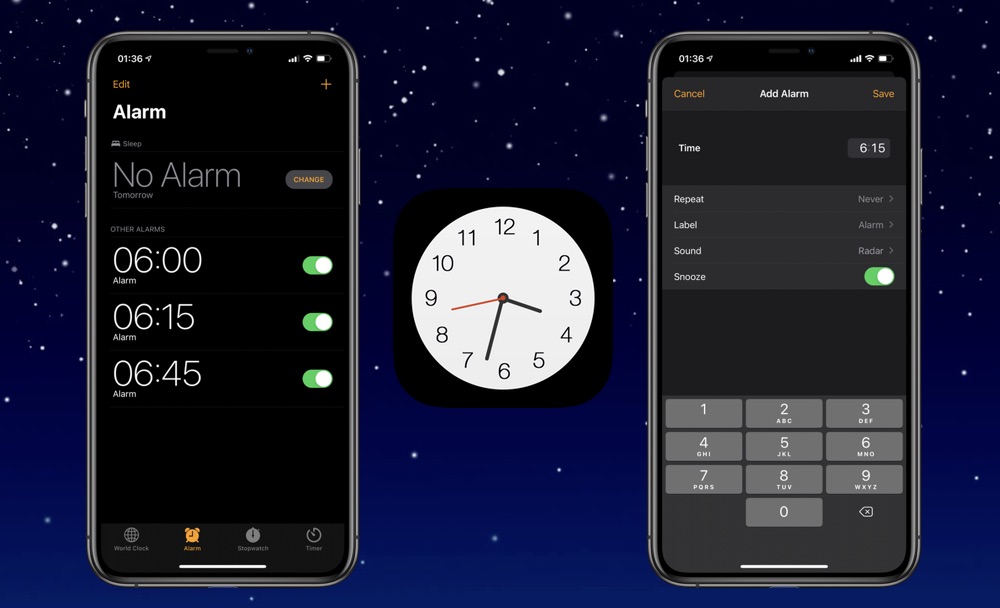
Om du inte är nöjd med din iPhones väckarklocka och du undrar hur du ändrar snoozetiden på iPhone, då har du kommit till rätt ställe.
I den här artikeln kommer vi att prata om snoozefunktionen på iPhone och en lösning för att göra ditt liv enklare.
Till skillnad från andra smartphones kan du inte ändra snoozetiden på iPhone. Du läste rätt! Men oroa dig inte, trots denna begränsning finns det två sätt som du kan använda för att ändra snoozetiden.
Det ena är att använda ett alternativ för Clock-app som tillåter flera larm, och det andra är att använda en larmapp från tredje part.
Så i dagens inlägg kommer jag att diskutera hur man ändrar snoozetiden på iPhone…
Innan vi dyker in i ämnet måste vi svara på några saker om iPhone som du kanske inte vet:
Hur lång är snoozetiden på iPhone?
Snoozetiden för iPhone är 9 minuter. Detta kan tyckas konstigt för många iPhone-användare, särskilt de som nyligen har bytt till iPhone, eftersom andra smartphones tillåter längre snoozetider.
Nu måste du tänka…
Varför 9 tid snooze minuter?
Den 9-minuters snoozetiden på iPhone-larm beror på de fysiska begränsningarna hos mekaniska väckarklockor. Så i klassiska mekaniska klockor är det inte möjligt att ställa in snoozetiden till 10 minuter. Så av någon konstig anledning fortsatte Apple med den här trenden och lade även till en standard 9 minuters snooze utan möjlighet att ändra den.
Så vad är alternativet? Du kan också ställa in flera larm på din iPhone med intervaller på 2, 5 eller 10 minuter. Och det behöver inte ens vara dessa tider, eftersom du kan välja vilket intervall du vill, så länge det hjälper dig att vakna mer effektivt.
Så för att ändra snoozetiden på iPhone, följ dessa steg:
Hur man ändrar iPhones snoozetid i klockappen
Det finns flera sätt och lösningar som du kan dra nytta av. Om din iPhone är jailbreakad kan du ladda ner Sleeper (Legacy) tweak på din enhet för att lägga till en anpassad snooze-tid till dina larm, direkt i den inbyggda Clock-appen.
Om du inte är jailbreakad kan du följa stegen nedan och ställa in flera larm med dina egna valda intervall:
Fotsteg 1. Starta ‘Klocka‘-appen och gå till avsnittet Larm.
Fotsteg 2. I det övre högra hörnet trycker du på ‘+ikonen ‘ för att skapa ett nytt alarm.
Fotsteg 3. Stäng av ‘Tupplurgenom att trycka på växlingsknappen.
Fotsteg 4. Skjut upp och ner klockan och välj önskad tid för att ställa in alarmet.
Fotsteg 5. I det övre högra hörnet trycker du på ‘Hjälpa‘.
Upprepa från steg 2 och ställ in tiden med det antal minuter du vill ställa in som snoozeintervall.
Notera: För att ställa in flera larm med önskade intervaller, upprepa steg 2-5.
Använd en larmapp från tredje part
Om jailbreaking inte är ett alternativ och du inte vill ställa in flera larm vid olika tidpunkter kan du alltid ladda ner en larmapp från tredje part på din iPhone. De flesta larmappar som de som listas nedan erbjuder flera snoozealternativ.
Så nu när du vet hur du ändrar snoozetiden på iPhone, dela den här metoden med dina vänner och familj.
För mer användbara artiklar för din iPhone, följ iOSHacker.com.
